當(dāng)前位置:首頁(yè) > 幫助中心 > 大白菜u盤裝系統(tǒng)教程,大白菜u盤裝系統(tǒng)制作教程
大白菜u盤裝系統(tǒng)教程,大白菜u盤裝系統(tǒng)制作教程
今天我將向你介紹一款神奇的工具,能夠幫助你輕松重裝系統(tǒng)。沒錯(cuò),它就是大白菜U盤!這個(gè)小小的U盤擁有強(qiáng)大的功能,可以讓你的電腦煥然一新,擺脫各種問題的困擾。不論是系統(tǒng)崩潰、病毒感染還是運(yùn)行緩慢,大白菜U盤都能成為你的救星。它不僅簡(jiǎn)單易用,還具備強(qiáng)大的兼容性,適用于各種電腦品牌和型號(hào)。下面讓我們一起來探索大白菜u盤裝系統(tǒng)教程吧。
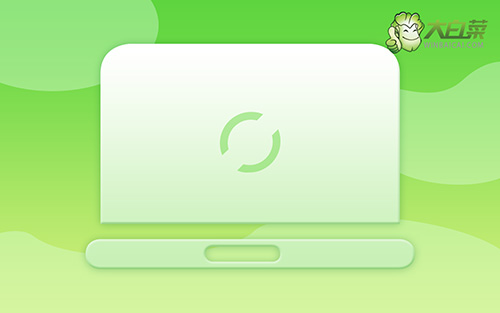
大白菜u盤裝系統(tǒng)制作教程
一、制作大白菜u盤
1、進(jìn)入官網(wǎng),下載最新版大白菜U盤啟動(dòng)盤制作工具,將u盤接入電腦備用。

2、進(jìn)入U(xiǎn)盤啟動(dòng)盤制作界面后,選中u盤,默認(rèn)設(shè)置,點(diǎn)擊一鍵制作成usb啟動(dòng)盤。

3、最后,下載保存好要用的系統(tǒng)鏡像,準(zhǔn)備設(shè)置u盤啟動(dòng)即可。

二、啟動(dòng)大白菜u盤
1、這里是常見電腦品牌對(duì)應(yīng)的u盤啟動(dòng)快捷鍵表格,先查詢,再進(jìn)行后續(xù)操作。

2、將u盤啟動(dòng)盤接入電腦,如圖所示,通過u盤啟動(dòng)快捷鍵設(shè)置,電腦將會(huì)讀取u盤數(shù)據(jù)啟動(dòng)。

3、按下回車之后,稍等片刻,即可進(jìn)入大白菜主菜單,選擇【1】選項(xiàng)并回車就可進(jìn)入winpe桌面。

三、大白菜u盤啟動(dòng)盤重裝系統(tǒng)
1、在大白菜winpe桌面中,打開裝機(jī)軟件,如圖所示設(shè)置,確認(rèn)選項(xiàng)正確無誤后,點(diǎn)擊“執(zhí)行”。

2、彈出一鍵還原頁(yè)面后,無需設(shè)置,默認(rèn)相關(guān)選項(xiàng),直接點(diǎn)擊“是”進(jìn)入下一步。

3、如圖所示,在新界面中勾選“完成后重啟”,之后在電腦第一次重啟時(shí),移除u盤啟動(dòng)盤。

4、裝機(jī)軟件會(huì)自行進(jìn)行后續(xù)的操作,注意保持電腦不斷電,等待Win10系統(tǒng)安裝完成。

恭喜你,你已經(jīng)成功掌握了大白菜u盤裝系統(tǒng)教程的技巧!現(xiàn)在,你可以自信地面對(duì)各種電腦問題,并用大白菜U盤為它們提供解決方案。記得保持大白菜U盤的更新和升級(jí),以獲取更多功能和修復(fù)。同時(shí),也要注意保護(hù)你的電腦,定期備份重要的文件和數(shù)據(jù),確保它們的安全。

